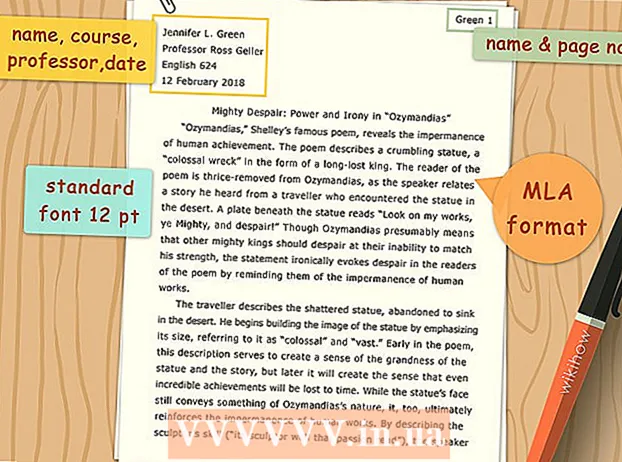Автор:
John Stephens
Дата создания:
24 Январь 2021
Дата обновления:
2 Июль 2024
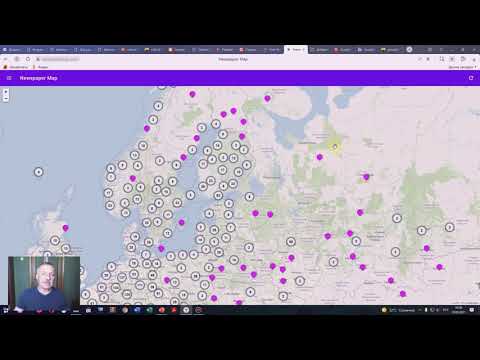
Содержание
Вы любите регулярно обновлять последние новости? Новости Google или Новости Google - отличная платформа, чтобы держать вас в курсе мировых проблем.
Шаги
Часть 1 из 6: Начало работы
Посетите Новости Google. Перейдите на сайт news.google.com/ в браузере. В результатах поиска нажмите Новости (Новости) вверху страницы.

Выбрать предмет. Вверху страницы вы можете выбрать заголовки, местные новости или местоположение. Нажмите на каждый заголовок, чтобы увидеть, что внутри.
Выберите тему. Выберите интересующую вас тему в левом столбце страницы. Например, вы можете выбрать Top Stories, Technology (Технология), Business (Бизнес), Entertainment (Развлечения), Sports (Спорт), Science (Наука) или Health (Здоровье). ).

Делитесь новостями. Нажмите кнопку «Поделиться» рядом с названием и выберите платформу социальной сети, которой хотите поделиться, или скопируйте ссылку из всплывающего окна. рекламное объявление
Часть 2 из 6: Редактирование списка элементов
Зайдите в Настройки или Настройки. Нажмите Управление разделами (Управление элементами) внизу списка РАЗДЕЛЫ (КАТЕГОРИЯ) или перейдите по ссылке news.google.com/news/settings/sections

Добавить новый элемент. Введите любую понравившуюся тему. Например, вы можете ввести футбол (футбол), Twitter или музыку (музыка). Кроме того, вы также можете добавить заголовок (необязательно).
Сохранить настройки. Нажмите ДОБАВИТЬ РАЗДЕЛ (ДОБАВИТЬ ПУНКТ) для завершения.
Удалять или редактировать элементы. Прокрутите список «Раздел» вниз и нажмите Спрятать (Скрыть), чтобы удалить элемент. Вы также можете перетащить мышь, чтобы изменить порядок списка. рекламное объявление
Часть 3 из 6. Изменение общих настроек
Откройте General или General. Щелкните значок шестеренки в углу и выберите «Общие» из раскрывающегося списка.
При желании отключите автоматическое обновление новостей. Снять отметку Автоматически обновлять новости , чтобы отключить функцию автоматической перезагрузки страницы.
При желании отредактируйте раздел Sports Scores (Счет матча). Здесь вы можете включить / отключить спортивные результаты и выбрать между различными лигами / видами спорта. рекламное объявление
Часть 4 из 6. Добавьте интереса
Доступ к разделу Твои интересы (Ваш любимый). Нажмите на значок шестеренки и выберите «Ваши интересы» из раскрывающегося списка.
Добавьте интереса. Введите свои предпочтения в поле.
Сделано. Вы можете просмотреть новости о ваших интересах в разделе Для тебя (Для тебя). рекламное объявление
Часть 5 из 6: Управление должностями
Щелкните значок шестеренки и выберите 'Локальные разделы' (Локальный элемент) из раскрывающегося списка.
Добавить новое место. Введите в поле город, город или почтовый индекс.
Нажмите кнопку ДОБАВИТЬ МЕСТОПОЛОЖЕНИЕ (ДОБАВИТЬ МЕСТОПОЛОЖЕНИЕ). Отсюда вы можете изменить порядок или удалить текущую позицию. рекламное объявление
Часть 6 из 6. Получите ссылку на RSS-канал
Выберите тему. Нажмите на свою любимую тему на левой боковой панели. Например, вы можете выбрать спорт, бизнес, науку или технологии.
Прокрутите страницу вниз. Найти ссылку RSS внизу страницы и скопируйте адрес. Сделано! рекламное объявление
Совет
- Вы можете управлять своими интересами и должностями, чтобы читать больше историй на интересующие вас темы.
- Ярлык «Проверка фактов» сообщит пользователям, верны ли утверждения, связанные с проблемой, которую вы ищете, на основе проверки фактов издателя. Эта функция в настоящее время доступна только пользователям в США и Великобритании.

Предупреждение
- Сами по себе Новости Google не проверяют реальность, а просто действуют как архив статей, проверяющих информацию от других издателей.